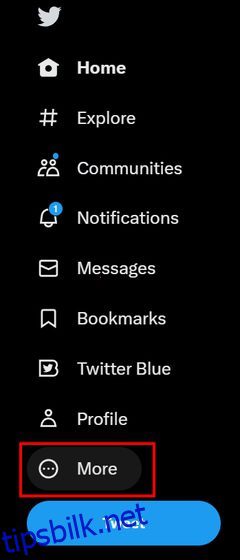I sitt siste trekk under Elon Musks regime har Twitter annonsert at de vil gjøre SMS-basert tofaktorautentisering tilgjengelig kun for Twitter Blue-abonnenter. Denne endringen trer i kraft fra 20. mars 2023. Det sosiale medieselskapet vil fjerne SMS 2FA-autentiseringsfunksjonen for ikke-betalende brukere, og presse dem til å bytte til andre tofaktorautentiseringsmetoder. Hvis du ønsker å holde Twitter-kontoen din trygg og bruke 2FA uten å betale for det, må du nå stole på tredjeparts autentiseringsapper eller maskinvaresikkerhetsnøkler. Når det er sagt, vil jeg vise deg hvordan du setter opp og bruker en tredjeparts tofaktorautentiseringsapp (2FA) med Twitter i denne artikkelen.
Innholdsfortegnelse
Slik bruker du 2FA-appen med Twitter (2023)
Mens Twitter trekker ut kontakten på SMS-basert 2FA, som er den minst sikre metoden, må du nå bruke autentiseringsapper for å holde kontoen din sikker uten å betale penger. For å veilede deg gjennom konfigurasjonsprosessen og brukervennligheten til tredjeparts autentiseringsapper, bruker vi Google Autentisering i denne veiledningen.
Alternativt kan du bruke andre autentiseringsapper som Microsoft Authenticator, Authy og LastPass Authenticator også. Når det er sagt, la oss lære hvordan du setter opp 2FA på Twitter.
Hvordan sette opp tofaktorautentisering (2FA) på Twitter
Følg trinnene nedenfor for å sette opp tofaktorautentisering for Twitter-profilen din. Før vi går videre, vil jeg påpeke at du må være logget på Twitter-kontoen din på en Mac-, Windows-, Android- eller iOS-enhet for denne opplæringen. Prosessen forblir den samme på tvers av plattformer, men vi vil bruke skrivebordsnettstedet på Windows til demonstrasjonsformål. Når det er sagt, slik fungerer det:
1. Når du er logget på, klikker du på «Mer»-alternativet i venstre sidefelt. Når det gjelder Android- og iOS-brukere, må du trykke på «Profil»-ikonet øverst til venstre.
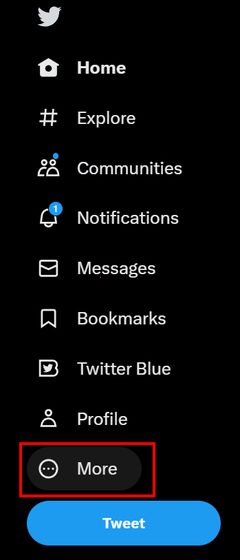
2. Når du klikker på «Mer»-alternativet, vil det åpne en popup-meny. Her må du utvide menyen «Innstillinger og støtte» og klikke på alternativet «Innstillinger og personvern». Dette trinnet forblir det samme på Android og iOS også.
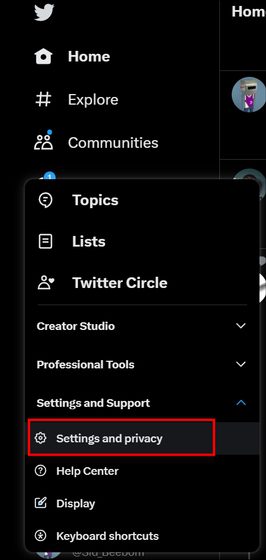
3. Velg deretter alternativet «Sikkerhet og kontotilgang», og det utvides ytterligere for flere alternativer. Fra den utvidede menyen velger du alternativet «Sikkerhet».
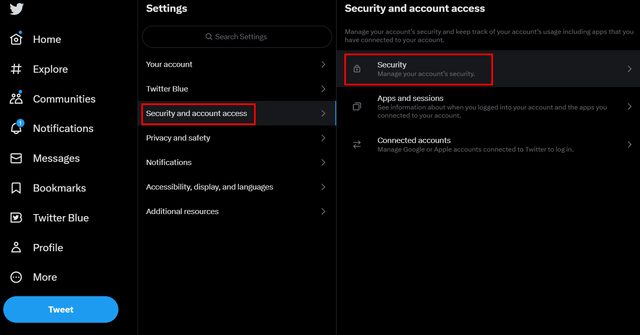
4. Under Sikkerhet-menyen velger du alternativet «Tofaktorautentisering» på Twitter.
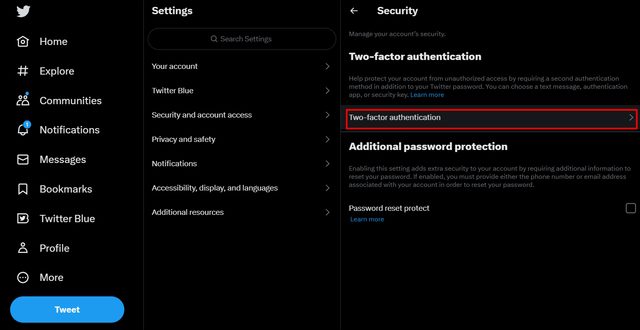
5. Velg deretter alternativet «Autentiseringsapp» fra de tilgjengelige 2FA-verifiseringsmetodene.
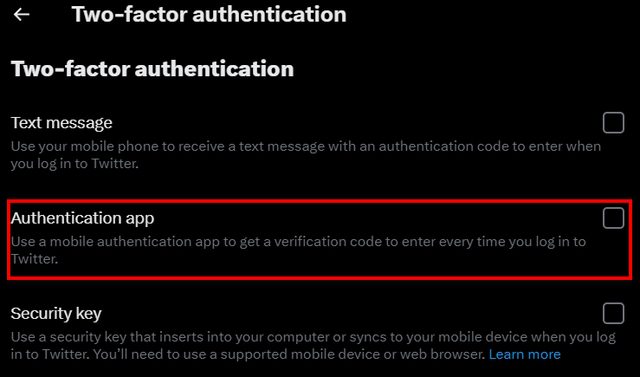
6. Når du velger alternativet «Autentiseringsapp», vil Twitter be deg om å skrive inn passordet ditt. Skriv inn passordet og klikk på «Bekreft» for å fortsette videre.
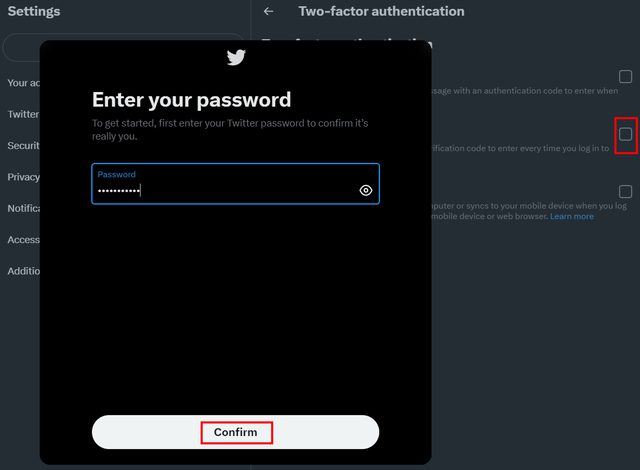
7. Hvis du aldri har aktivert tofaktorautentisering på Twitter tidligere, vil nettstedet for sosiale medier først be deg om å autentisere e-postadressen din.
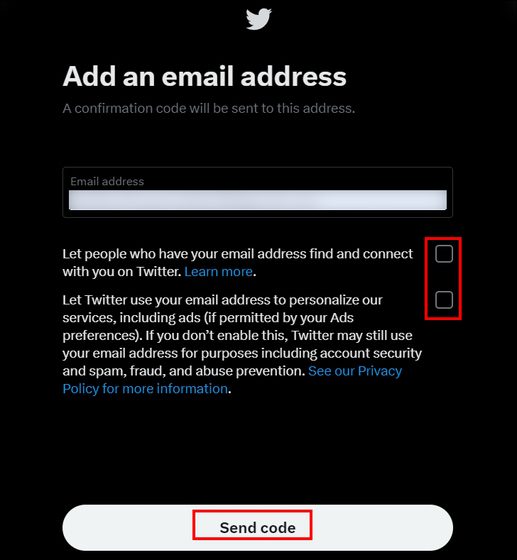
8. Skriv inn e-postadressen din på Twitter og klikk «Send kode» for å motta en 6-sifret bekreftelseskode i innboksen din. Skriv inn denne 6-sifrede koden for å bekrefte e-posten din og gjør deg klar for tofaktorautentiseringsprosessen.
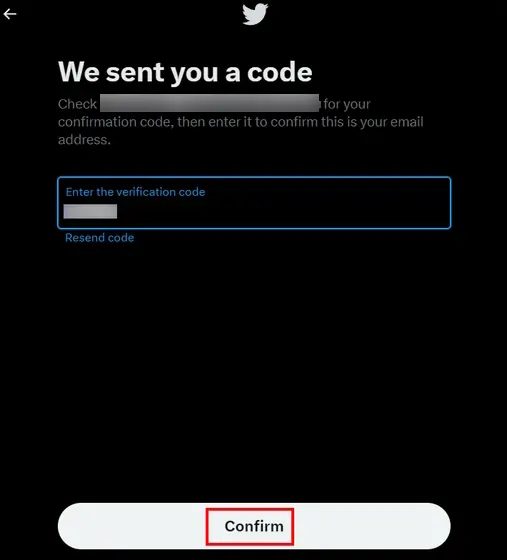
9. Som nevnt ovenfor bruker vi Google Authenticator for denne demoen. Men siden Google Authenticator ikke støtter sikkerhetskopiering på nettet, sørg for å ha en kopi av sikkerhetskopikodene med deg. Klikk «Få sikkerhetskopikode» på Twitter og lagre dem i en notatapp eller send kodene til deg selv.
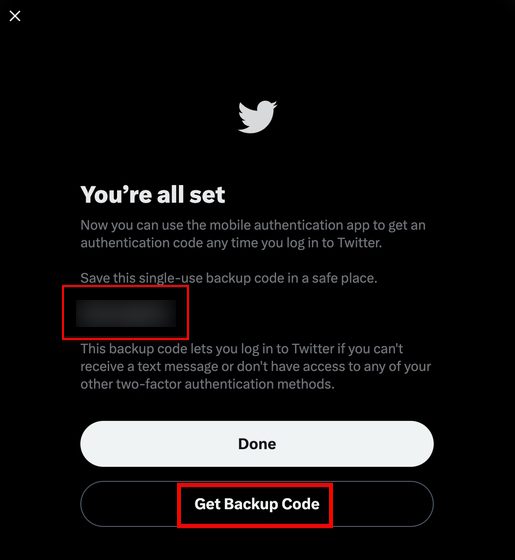
10. På neste skjerm klikker du på «Kom i gang»-alternativet for tofaktorautentisering på Twitter.
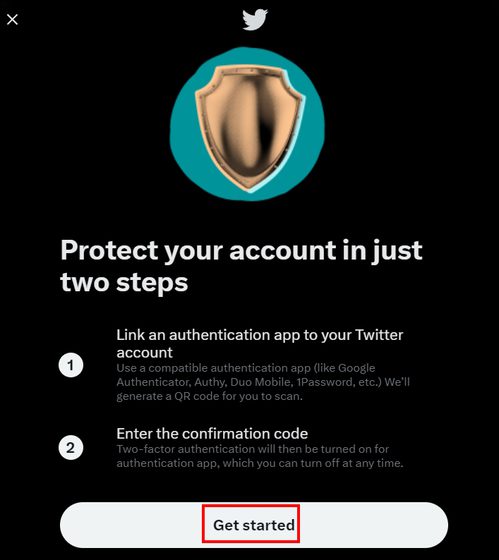
11. Etter det genererer Twitter en unik QR-kode for kontoen din som du må skanne med Google Authenticator eller en annen 2FA-app.
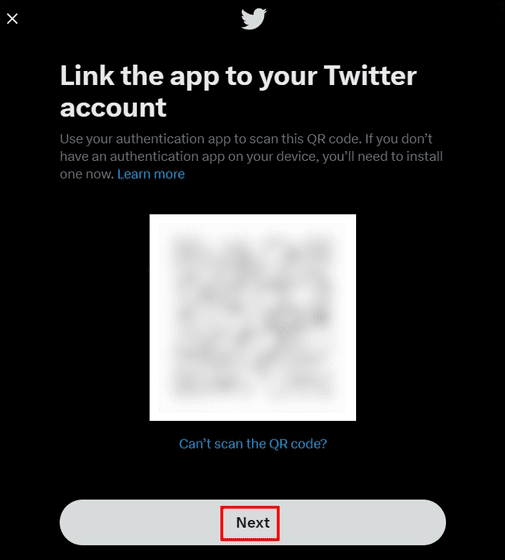
Nå må du installere Google Authenticator-appen på smarttelefonen din og koble Twitter-kontoen din til den. For ytterligere trinn, se avsnittet nedenfor, der vi har beskrevet hvordan du kan bruke en tredjeparts autentiseringsapp for 2FA-koder på Twitter.
Slik bruker du tredjeparts Authenticator-app med Twitter
Google Authenticator har vært tilgjengelig på Android og iOS i mange år nå. Appen fungerer uten å kreve internettforbindelse, og du kan legge til flere kontoer for tofaktorautentisering. Den genererer en ny autentiseringskode hvert 30. sekund for trygt å logge på kontoene som er knyttet til den.
Et viktig poeng å merke seg er at Google ikke tilbyr en online sikkerhetskopieringsfunksjon i autentiseringsappen. Så hvis du mister enheten som appen er installert på eller sletter appen ved en feiltakelse, mister du tilgangen til kontoene. I så fall må du stole på sikkerhetskopikoder eller rekonfigurere 2FA for hver app igjen.
Hvis du ikke er en Twitter Blue-abonnent, kan det virke som en skremmende oppgave å bruke en tredjepartsapp for 2FA, men det gir høyere sikkerhet enn SMS-basert pålogging. Følg trinnene nedenfor for å koble Twitter-kontoen din til en tredjeparts autentiseringsapp.
1. Først last ned og installer Google Authenticator-appen (gratis, Android og iOS) på smarttelefonen.
2. Deretter åpner du appen og trykker på alternativet «Skann en QR-kode».
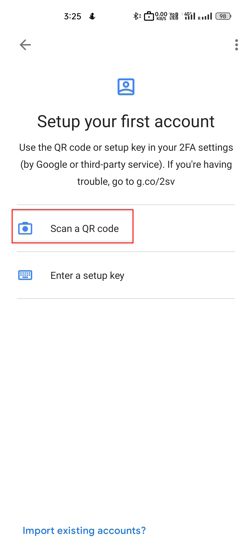
3. Skann QR-koden som vises på Twitter-nettstedet eller mobilappen, og kontoen din vil bli koblet til Google Authenticator-appen. Du vil nå se en sekssifret 2FA-påloggingskode i din tredjeparts autentiseringsapp.
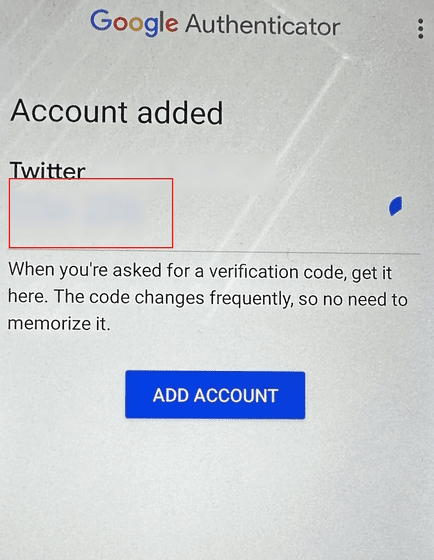
4. Appen vil automatisk generere en 6-sifret unik kode som varer i 30 sekunder før den utløper. Du må skrive inn koden på Twitter-nettstedet eller appen for å fullføre 2FA-oppsettsprosessen.
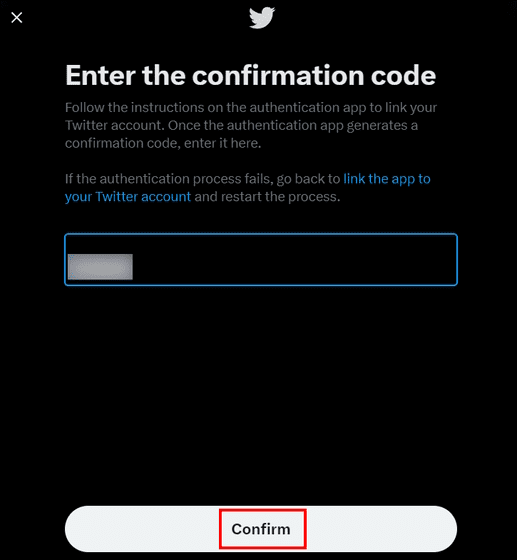
5. Og det er alt. Så neste gang du logger på Twitter-kontoen din, må du skrive inn den 6-sifrede koden fra autentiseringsappen du bruker for å logge på.
Hvorfor tofaktorautentisering er viktig?
Tofaktorautentisering er avgjørende for å opprettholde sikkerheten til Twitter-kontoen din. 2FA legger til et ekstra lag med sikkerhet og beskyttelse til kontoen din. Dette innebærer at hver gang du vil logge på Twitter-kontoen din, må du legge inn en tilleggskode som vil være unik for kontoen din, i tillegg til passordet ditt.
Bekreftelseskoden vil være tilgjengelig for deg i sanntid via tredjeparts autentiseringsapp. Twitter sikrer i tillegg at du har en bekreftet e-post-ID tilordnet profilen din for å styrke kontosikkerheten din.
Beskytt Twitter-kontoen din med tofaktorautentisering
Nå som Twitter har fjernet muligheten for meldingsbasert tofaktorautentisering for ikke-betalende brukere, er det mer fornuftig å bruke en tredjepartsapp for å sikre kontoen din. Vi håper denne artikkelen vil hjelpe deg i tilfelle du ønsker å aktivere 2FA for Twitter-kontoen din, men ikke er villig til å komme på Twitter Blue-vognen. Så, hva er dine tanker om dette spennende nye trekket fra Twitter? Gi oss beskjed om dine meninger i kommentarene nedenfor